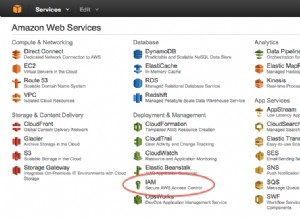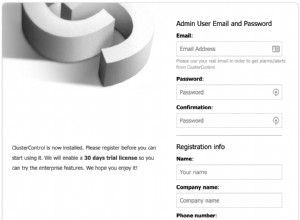Podemos usar o Workbench para conectar a um servidor MySQL remoto usando a chave SSH como mostrado acima. Este tutorial fornece as etapas para usar o Workbench para conectar-se a um servidor MySQL remoto pelo túnel SSH usando a chave SSH.
Pré-requisitos
Este tutorial pressupõe que o Cliente MySQL e MySQL Server são instalados nos sistemas remotos. Também assume que o MySQL Workbench está instalado no sistema local.
Conectar diretamente
Podemos conectar diretamente ao MySQL Server instalado no sistema remoto. Neste cenário, o MySQL Server e o Cliente são instalados no mesmo servidor remoto.
Agora inicie o Workbench. Ele mostra a tela de boas-vindas como mostrado na Figura 1.
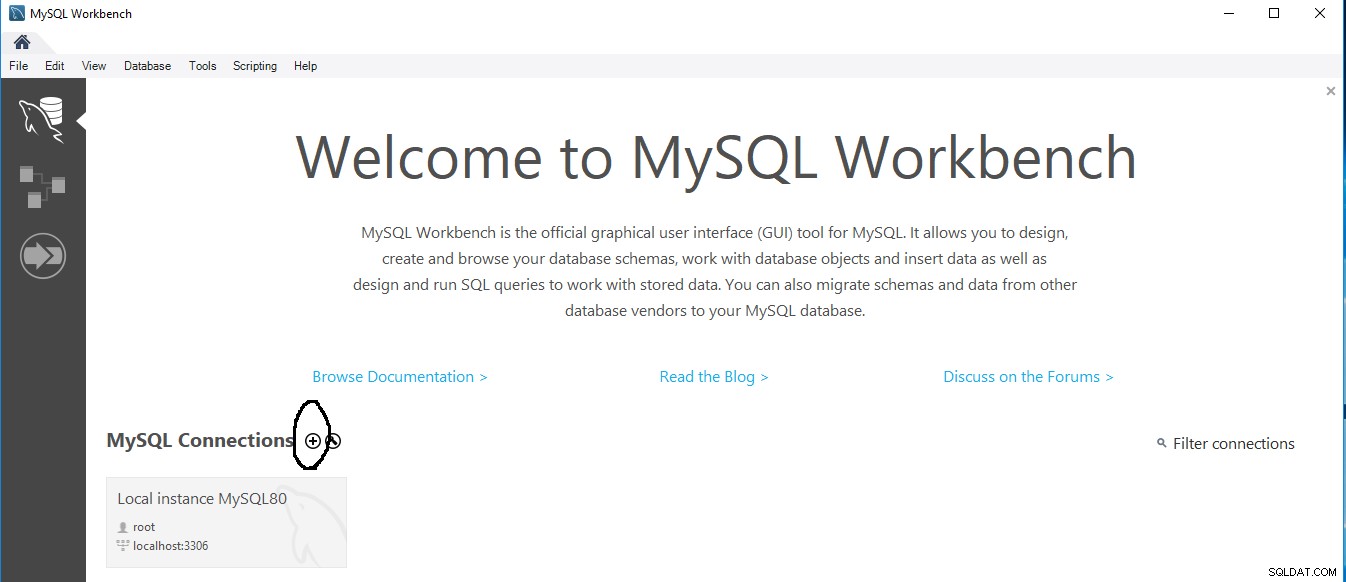
Figura 1
Clique no ícone de adição conforme destacado na Fig 1 para criar uma nova conexão. Ele mostra o assistente para configurar a conexão conforme mostrado na Fig 2.
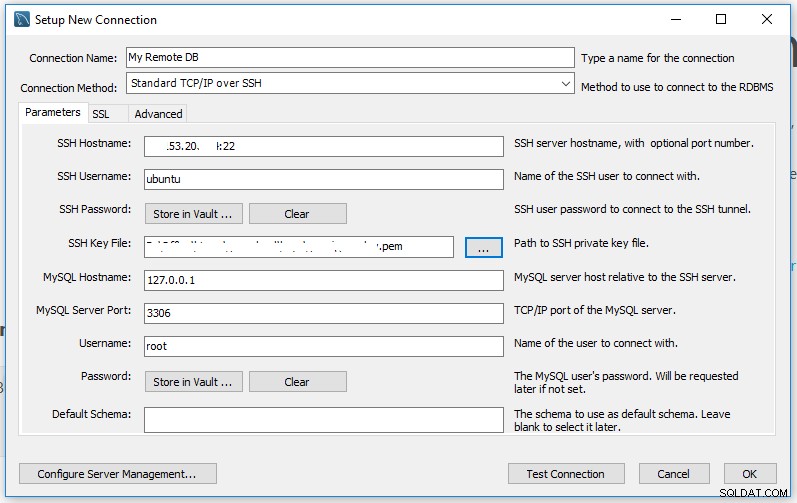
Figura 2
Preencha os parâmetros de conexão conforme listado abaixo.
- Nome da conexão - O nome da conexão para sua referência.
- Método de conexão - Escolha o método de conexão como TCP/IP padrão sobre SSH .
- Nome do host SSH - Forneça o IP e a porta do sistema remoto. A porta deve ser 22 a menos que seja configurado diretamente no sistema remoto.
- Nome de usuário SSH - O nome de usuário do sistema usado para conectar o servidor remoto.
- Senha SSH OU Arquivo de chave SSH - A Senha do usuário do sistema ou Arquivo de chave SSH usado para conectar o sistema remoto por SSH.
- Nome do host MySQL - Mantenha-o 127.0.0.1 para acessar o servidor MySQL instalado no mesmo sistema remoto.
- Porta do servidor MySQL - Deve ser 3306 a menos que seu servidor remoto esteja configurado para usar uma porta diferente.
- Nome de usuário - O nome de usuário do servidor MySQL para abrir a conexão.
- Senha - A senha do usuário do servidor MySQL. Você pode armazenar no Vault clicando no Botão Armazenar no Vault .
Clique no Botão Testar Conexão após preencher todos os campos. Ele pode mostrar o aviso SSH pela primeira vez, conforme mostrado na Fig 3.
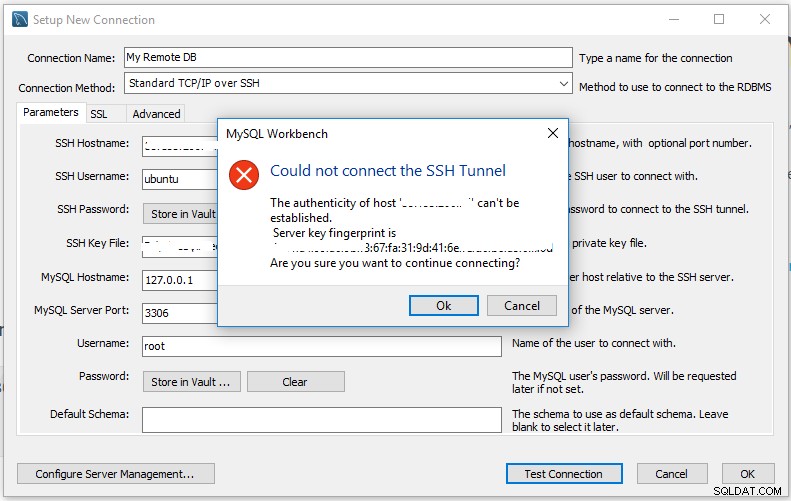
Figura 3
Clique no Botão OK para confirmar a conexão. Ele solicitará a senha conforme mostrado na Fig 4 caso você não a tenha armazenado no Vault.
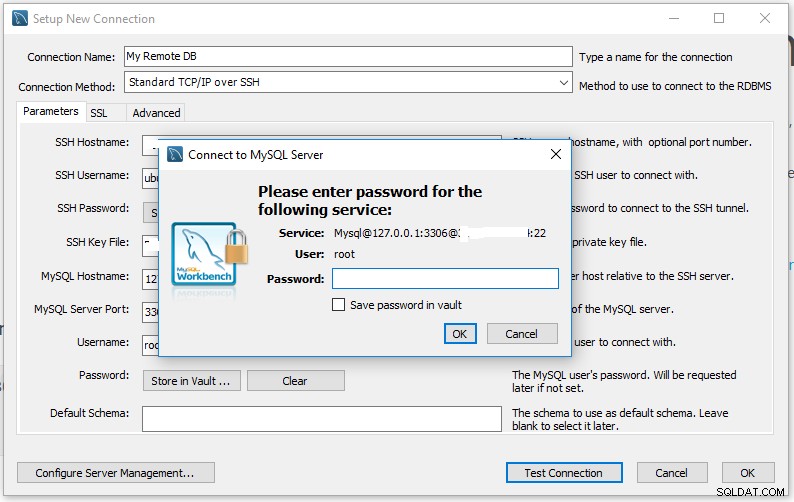
Figura 4
Agora forneça a senha e clique no Botão OK . Ele mostrará a mensagem de sucesso no sucesso da conexão, conforme mostrado na Fig 5.
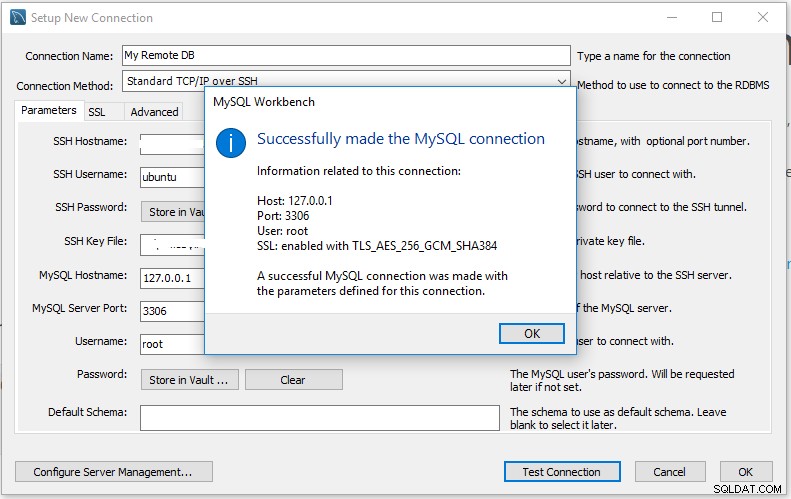
Figura 5
Agora clique no Botão OK para fechar o diálogo. Além disso, clique no Botão OK mais uma vez para adicionar a conexão à biblioteca de conexões como mostrado na Fig 6.
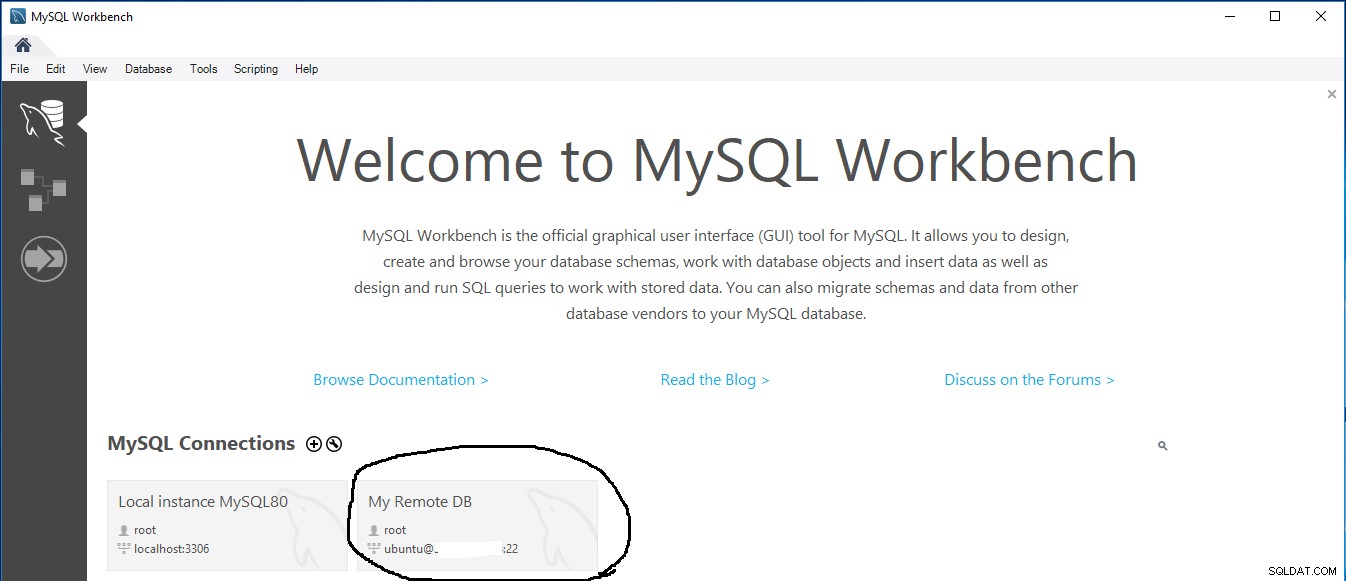
Figura 6
Agora clique na conexão recém-adicionada para se conectar ao MySQL Server. Ele se conectará com o MySQL Server remoto pelo túnel SSH e mostrará os bancos de dados clicando na guia Schemas, conforme mostrado na Fig 7.
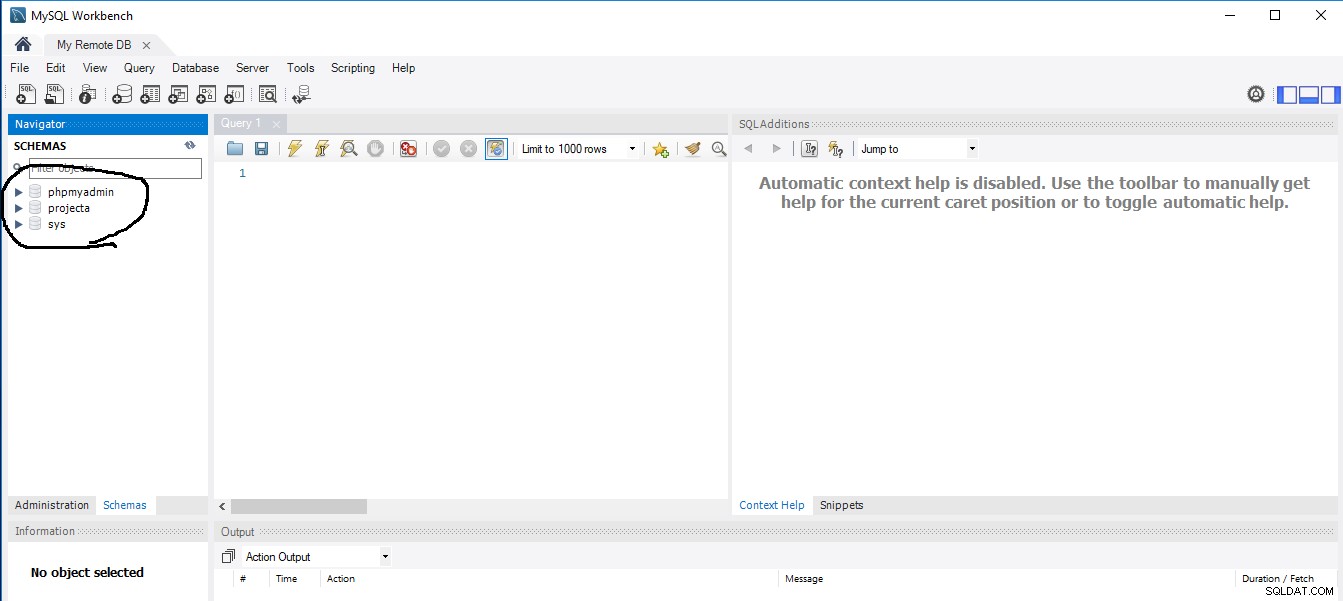
Figura 7
Conectar via cliente MySQL
Podemos nos conectar ao MySQL Server usando o MySQL Client instalado no sistema remoto. Neste cenário, o MySQL Server é instalado em um servidor diferente do servidor remoto conectado. O servidor remoto deve ter o MySQL Client e acesso para se conectar ao MySQL Server.
Na AWS, podemos nos conectar à instância do RDS com o MySQL Server usando o MySQL Client instalado em uma instância do EC2. O sistema local se conectará à instância do EC2, que se conectará ainda mais à instância do RDS.
As etapas para conectar-se ao sistema remoto com MySQL Client permanecem as mesmas, exceto o valor do parâmetro de conexão MySQL Hostname. O nome de host MySQL deve ser definido para o endereço IP ou nome de host do servidor MySQL. Além disso, certifique-se de que o sistema remoto com o MySQL Client tenha permissão para se conectar ao MySQL Server.
Resumo
Este tutorial forneceu as etapas necessárias para conectar-se ao servidor remoto MySQL pelo SSH Tunnel usando o Workbench.